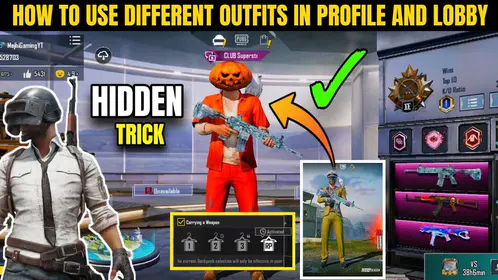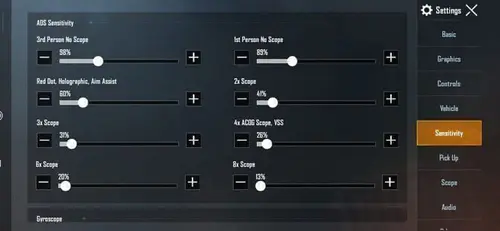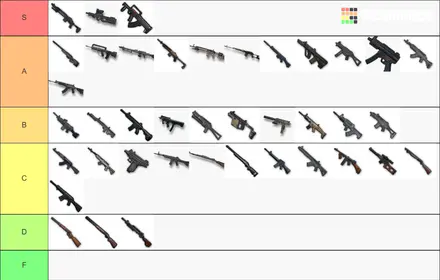Écoutez, j'optimise des jeux mobiles depuis des années, et rien ne me frustre plus que de voir des joueurs lutter avec des performances hachées sur PUBG Mobile alors que quelques ajustements pourraient transformer leur expérience. Les appareils économiques peuvent absolument offrir un gameplay fluide – il suffit de savoir quels leviers actionner.
Voici quelque chose que la plupart des guides ne vous diront pas : le système de FPS de PUBG Mobile est hiérarchisé et, franchement, déroutant. « Extrême » signifie en fait 60 FPS, « 90 fps » est explicite, et « Ultra Extrême » débloque 120 FPS. Ces options n'apparaissent que lorsque votre appareil est compatible avec les exigences.

Pour les joueurs cherchant à améliorer leur arsenal, recharger des UC PUBG en ligne via BitTopup offre des prix solides et une livraison instantanée. J'ai vu trop de joueurs être distraits par des pénuries d'UC alors qu'ils devraient se concentrer sur l'optimisation des performances.
Comprendre les bases des FPS et des performances de PUBG Mobile
Qu'est-ce que le FPS et pourquoi c'est vraiment important
Le taux de rafraîchissement n'est pas seulement un chiffre dont on peut se vanter. Le passage de 30 à 60 FPS vous offre une amélioration réelle de 40 % de la vitesse d'acquisition de cible. Votre contrôle du recul ? Dramatiquement meilleur.
Dans les combats rapprochés – où les matchs sont gagnés ou perdus – des taux de rafraîchissement plus élevés offrent une meilleure rétention de cible de 60 %. Ce n'est pas du blabla marketing ; c'est un avantage mesurable.
120 FPS va plus loin, réduisant le décalage d'entrée de 15 à 25 %. Nous parlons de temps de réponse passant de 45-55 ms à 28-35 ms. La précision du suivi de cible s'améliore de 12 à 18 %, la précision du contrôle du recul bondit de 15 à 22 %. Les joueurs professionnels ne considèrent rien en dessous de 60 FPS constants comme viable pour la compétition sérieuse.
Vérification de la réalité des appareils bas de gamme
Soyons honnêtes sur ce avec quoi nous travaillons. Les appareils bas de gamme sont généralement équipés de 2 à 4 Go de RAM et de processeurs d'entrée de gamme – pensez aux séries Snapdragon 400-600 ou MediaTek Helio A. Les défis sont réels : stockage limité (PUBG Mobile exige plus de 20 Go après le téléchargement de toutes les cartes), limitation thermique qui se déclenche rapidement, et une gestion de la mémoire qui est… disons-le agressive.
Si vous êtes bloqué avec 2 Go de RAM, PUBG Mobile LITE pourrait être une meilleure option. Mais ne renoncez pas encore au jeu principal – une optimisation appropriée peut obtenir 60 FPS stables à partir de matériel étonnamment modeste.
La danse entre graphismes et performances
C'est là que la plupart des joueurs se trompent : ils pensent qu'ils doivent tout sacrifier pour la performance. Ce n'est pas vrai.
Les graphismes réglés sur « Fluide » sont non négociables pour débloquer les options de FPS élevés, mais c'est aussi une stratégie intelligente. Ce réglage utilise une mise à l'échelle agressive du niveau de détail, réduisant le nombre de polygones de 40 % tout en maintenant la clarté visuelle là où cela compte.
Désactiver les ombres ? C'est une double victoire. Un gain de performance massif et un avantage compétitif – plus d'ennemis cachés dans des coins sombres que vous ne pouvez pas voir.
Vérification de la compatibilité des appareils pour les FPS élevés
Les véritables exigences pour 60/90/120 FPS
Vous voulez 120 FPS stables ? Il vous faudra le package complet : écran 120 Hz+, chipset haute performance (Snapdragon 8 Gen 2/3 ou Apple A17 Pro), minimum 8 Go de RAM, un bon refroidissement et une batterie de 5000 mAh+.
Voici un conseil d'initié : les processeurs MediaTek avec GPU Mali sont systématiquement moins performants que les puces Snapdragon avec GPU Adreno. C'est juste la réalité des priorités d'optimisation.
Le 90 FPS est plus démocratique – il prend en charge les appareils avec des écrans 90 Hz et les flagships de milieu de gamme des 2-3 dernières années. C'est beaucoup plus réalisable pour les joueurs soucieux de leur budget.
Appareils qui fonctionnent réellement
Le support officiel 120 FPS inclut les séries iPhone 13/14/15 Pro, l'iPad Pro avec puces M1/M2/M4, les séries Samsung Galaxy S22/S23/S24, les séries OnePlus 11/12, l'ASUS ROG Phone 7/8, et d'autres. Il est à noter que les modèles d'iPhone de base restent plafonnés à 60 FPS en raison de leurs écrans 60 Hz.
La compatibilité 90 FPS est plus large – plus de 50 appareils, y compris les séries Samsung Galaxy S20 et plus récentes, OnePlus 7 Pro/7T et supérieurs, divers modèles Xiaomi et POCO.
Limitations matérielles à connaître
Même les téléphones de jeu comme la série ASUS ROG nécessitent que les graphismes soient réglés sur « Fluide » et le taux de rafraîchissement sur « Ultra Extrême » pour un véritable 120 FPS. Et voici quelque chose d'intéressant : le 120 FPS ne s'active qu'en mode combat. Les lobbies et les écrans d'accueil plafonnent à 90 FPS.
Les téléphones de jeu maintiennent un 120 FPS stable pendant 30 à 60 minutes et plus. Les flagships premium ? Ils se limiteront à 90-100 FPS après 10-20 minutes. Les flagships standards commencent à bégayer et tombent à 75-85 FPS après 20 minutes de jeu intensif.
Configuration complète des paramètres graphiques
Paramètres de qualité graphique qui comptent
Réglez la qualité graphique sur « Fluide » – ce n'est pas facultatif si vous voulez accéder aux options de FPS élevés. Cela permet des optimisations agressives, y compris une qualité de texture réduite, des calculs d'éclairage simplifiés et des modèles 3D moins détaillés.

Le taux de rafraîchissement doit être le plus élevé disponible : « Extrême » pour 60 FPS, « 90 fps » pour 90 FPS, « Ultra Extrême » pour 120 FPS. Ces options n'apparaissent que lorsque votre appareil est officiellement pris en charge ET que la qualité graphique est « Fluide ». Conseil de pro : fermez complètement et redémarrez le jeu après avoir effectué des modifications.
Paramètres de style pour un avantage compétitif
Les styles « Coloré » ou « Classique » ne sont pas seulement plus jolis – ils sont tactiquement supérieurs. Les joueurs professionnels ne jurent que par eux pour la visibilité des ennemis. Un meilleur contraste et une meilleure séparation des couleurs signifient que les adversaires se détachent des arrière-plans au lieu de s'y fondre.

Évitez les styles « Réaliste » ou « Cinéma ». Ils ajoutent des effets de post-traitement qui nuisent à la détection des ennemis tout en réduisant les performances. Réglez la luminosité à 125-150 % pour améliorer la visibilité dans les zones sombres.
Réglages visuels avancés
Désactivez complètement les ombres. Il ne s'agit pas seulement de performances – il s'agit d'éliminer ces cachettes sombres où les ennemis aiment camper.
Désactivez les graphismes auto-ajustables. Rien n'est pire que vos paramètres qui baissent automatiquement en plein combat, provoquant des saccades juste au moment où vous avez le plus besoin de performances fluides. Désactivez également l'anti-aliasing – l'amélioration visuelle est négligeable sur les écrans mobiles, mais l'impact sur le GPU est réel.
Optimisation des paramètres avancés en jeu
Paramètres audio pour de meilleures performances
Désactivez le microphone en jeu lorsque vous ne communiquez pas – cela réduit la consommation de bande passante et la charge du processeur. Réglez la qualité des effets sonores sur « Faible » pour réduire la charge de traitement sans perdre les signaux audio essentiels.
Si vous n'utilisez pas le chat vocal, désactivez-le entièrement. Le traitement audio en temps réel consomme des cycles de CPU qui pourraient être utilisés pour le rendu graphique. Chaque petit détail compte lors des combats intenses.
Commandes et sensibilité qui fonctionnent
Voici ce qui fonctionne réellement pour la sensibilité de la caméra : TPP Sans Lunette à 95-120 %, FPP Sans Lunette à 100-130 %. Pour la sensibilité ADS : Point Rouge/Holo à 60-70 %, Lunette 3x à 25-30 %, Lunette 6x autour de 20 %.
Besoin d'UC pour des articles premium ? Acheter des UC PUBG Mobile via BitTopup pour un accès rapide à des tarifs compétitifs. Leur traitement de paiement sécurisé et leur livraison instantanée vous permettent de vous concentrer sur le perfectionnement de vos paramètres au lieu de vous soucier des transactions.
Paramètres du gyroscope : Sans Lunette à 300 %, Point Rouge à 280 %, Lunette 3x à 180 %, Lunette 6x à 120 %. Combinez les balayages de doigts pour les grands mouvements avec l'inclinaison du gyroscope pour la précision – cela maximise votre avantage en FPS élevés.
Disposition du HUD pour la vitesse
Optimisez votre HUD pour réduire les erreurs de frappe et rester concentré sur le combat. Une configuration à 3-4 doigts (claw) vous permet de bouger, viser, utiliser la lunette et tirer simultanément. Agrandissez vos boutons de Tir, de Lunette et de Coup d'œil – un accès plus facile sans fatigue de la main.
Votre disposition doit correspondre à la taille de votre appareil et à la position de votre main. Des boutons plus grands signifient moins de précision requise pour l'activation, ce qui permet des temps de réponse plus rapides qui complètent le décalage d'entrée réduit des fréquences d'images plus élevées.
Techniques d'optimisation au niveau de l'appareil
La magie des options de développement Android
Accédez aux Options de développement en allant dans Paramètres > À propos du téléphone et en appuyant sept fois sur « Numéro de build ». Réglez la « Limite de processus en arrière-plan » à 3-4 processus pour libérer de la RAM pour PUBG Mobile.
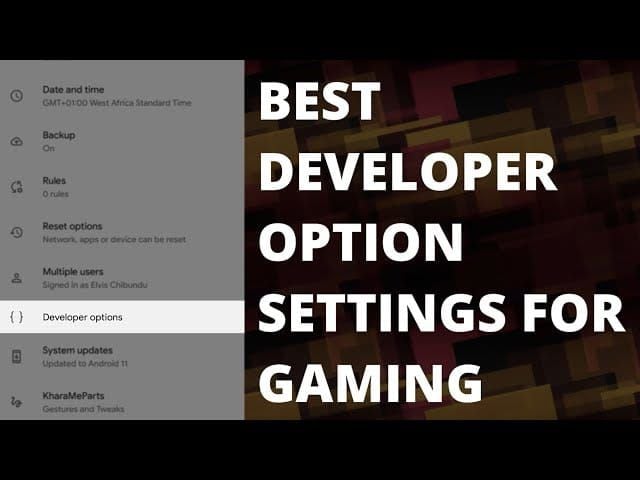
Samsung Game Booster dans Game Launcher offre des optimisations spécifiques à l'appareil qui peuvent augmenter les performances de 15 à 30 FPS sur les appareils économiques. Ne sous-estimez pas non plus le nettoyage régulier du cache via le mode de récupération.
Optimisations de performance iOS
Désactivez l'actualisation en arrière-plan des applications non essentielles pour libérer de la mémoire et de la puissance de traitement. Désactivez les téléchargements et mises à jour automatiques pendant les sessions de jeu.
Attention : la bêta d'iOS 17/18 présente un bug affectant les performances à 120 FPS sur les modèles d'iPhone 13/14/15 Pro. Les solutions de contournement incluent le démarrage de l'enregistrement d'écran après avoir réglé 120 FPS ou l'utilisation de la méthode de bascule Accessibilité > Mouvement > Limiter la fréquence d'images.
Préparation du système avant le jeu
Avant de lancer PUBG Mobile : désactivez le mode d'économie d'énergie, fermez toutes les applications en arrière-plan, activez le mode jeu de votre fabricant (Samsung Game Booster, Xiaomi Game Turbo) et assurez-vous d'avoir plus de 20 Go d'espace de stockage libre.
Utilisez périodiquement la fonction « Réparer » sur l'écran de connexion de PUBG pour effacer les données corrompues qui entraînent une dégradation des performances. Ces étapes apportent constamment des améliorations de 15 à 30 FPS sur les appareils économiques.
Optimisation du réseau et de la connexion
Stratégie de sélection du serveur
Le lag réseau peut imiter un faible FPS par des saccades visuelles. Sélectionnez le serveur de jeu le plus proche pour minimiser le ping et assurer une qualité de connexion stable. Un ping supérieur à 100 ms annule la plupart des avantages d'un taux de rafraîchissement élevé.
Utilisez une connexion Wi-Fi stable plutôt que les données mobiles lorsque c'est possible. Empêchez le basculement automatique entre le Wi-Fi et les données mobiles – ces transitions provoquent des pics de latence temporaires qui perturbent la fluidité du jeu.
Gestion de la bande passante
Fermez les applications en arrière-plan gourmandes en bande passante pendant le jeu : services de streaming, sauvegardes cloud, applications de réseaux sociaux. Désactivez les mises à jour automatiques des applications et la synchronisation cloud pendant les sessions de jeu.
Ceci devient particulièrement important lors de l'utilisation des fonctionnalités de chat vocal, car la communication en temps réel ajoute une surcharge de bande passante qui affecte la stabilité de la connexion sur une connexion Internet plus lente.
Gestion thermique et de la batterie
Vaincre la chaleur
Les téléphones de jeu maintiennent un 120 FPS stable pendant 30 à 60 minutes et plus, à partir de 28-32°C. Les flagships premium se limitent après 10-20 minutes à 45-48°C. Les flagships standards subissent des baisses après 20 minutes.

Ne jouez jamais pendant la charge – cela génère une chaleur supplémentaire qui accélère la limitation. Retirez les coques de l'appareil pour une meilleure dissipation de la chaleur, jouez dans des environnements frais à l'abri de la lumière directe du soleil, et prenez des pauses de 5 à 10 minutes entre les matchs.
Vérification de la réalité de la batterie
Le 120 FPS consomme 40 à 60 % de batterie en plus que le 60 FPS. Vos sessions typiques de 4 à 5 heures deviennent 2,5 à 3 heures. L'utilisation par match passe de 8-12 % à 60 FPS à 18-25 % à 120 FPS. La limitation des performances se déclenche lorsque la batterie descend en dessous de 25 %.
Les accessoires de refroidissement externes peuvent réduire les températures de 10 à 20°C, prolongeant les sessions stables à FPS élevés de 15-20 minutes à 30-45 minutes et plus. Pour les joueurs compétitifs sérieux, c'est un investissement qui en vaut la peine.
Performances durables
Voici mon avis honnête : la différence visuelle entre 90 FPS et 120 FPS montre des rendements décroissants par rapport au saut de 60 à 90 FPS. Pour la plupart des joueurs, un 90 FPS stable offre l'équilibre optimal entre avantage compétitif et durabilité thermique.
Surveillez la température de votre appareil pendant les sessions prolongées. La plupart des appareils se limitent lorsque les températures internes dépassent 40-45°C (104-113°F). Reconnaître les premiers signes de limitation permet des mesures de refroidissement proactives.
Dépannage des problèmes de performance courants
Lorsque les options de taux de rafraîchissement n'apparaissent pas
Si les options de taux de rafraîchissement élevé n'apparaissent pas : vérifiez que votre appareil figure sur la liste de compatibilité officielle, mettez à jour PUBG Mobile vers la version 3.2+, réglez d'abord la qualité graphique sur « Fluide », puis réglez manuellement le taux de rafraîchissement de l'affichage de votre système au maximum.
Pour les utilisateurs d'ASUS ROG Phone II rencontrant des chutes de framerate : changez le paramètre « écran non standard » en « coins arrondis » et définissez le profil de scénario du mode X sur « Ultime » avec le contrôle de la température sur « Élevé ».
Méthodes de correction du lag
Apprenez à distinguer le lag réseau du lag de performance en surveillant le ping et les FPS séparément. Les saccades réseau apparaissent comme de brefs gels ou des téléportations. Le lag de performance se manifeste par des taux de rafraîchissement constamment bas.
Videz régulièrement le cache du jeu et utilisez la fonction de réparation en jeu pour corriger les fichiers corrompus. La réinstallation ne devrait être votre dernier recours que si elle nécessite de retélécharger toutes les données du jeu.
Prévention des plantages
Assurez-vous d'avoir suffisamment d'espace de stockage libre – un stockage insuffisant provoque des plantages en cours de jeu. Surveillez l'utilisation de la RAM et fermez les processus en arrière-plan inutiles avant de lancer le jeu. Les appareils avec 3 Go de RAM ou moins devraient éviter d'exécuter des applications en arrière-plan pendant le jeu.
Mettez à jour le système d'exploitation de votre appareil et les pilotes graphiques dès que possible. Ces mises à jour incluent souvent des optimisations spécifiques au jeu et des corrections de bugs qui améliorent la stabilité et les performances.
Tests de performance et benchmarking
Surveiller ce qui compte
Utilisez les outils de développement intégrés ou des applications tierces pour surveiller les FPS en temps réel pendant le jeu. Des fréquences d'images constantes sont plus importantes que les performances de pointe – un 60 FPS stable offre une meilleure expérience qu'un 90 FPS fluctuant avec des chutes à 45 FPS.
Surveillez les schémas de limitation thermique en suivant les performances sur des sessions de 30 minutes. Documentez quand la limitation commence et à quel point la dégradation des performances est sévère pour optimiser vos stratégies de refroidissement et la durée de vos sessions.
Comparaisons avant/après
Testez les performances dans des scénarios cohérents comme les schémas de pulvérisation du terrain d'entraînement ou des emplacements de carte spécifiques. Documentez les fréquences d'images, le décalage d'entrée et le comportement thermique avant et après les optimisations pour mesurer l'efficacité de l'amélioration.
Comparez les taux de consommation de batterie entre différents réglages de FPS lors de sessions de jeu identiques. Ces données aident à déterminer l'équilibre optimal entre performance et autonomie de la batterie pour vos habitudes d'utilisation spécifiques.
Questions fréquemment posées
Un appareil bas de gamme peut-il faire tourner PUBG Mobile à 120 FPS ? Non. Le 120 FPS nécessite un matériel spécifique, notamment un écran 120 Hz+, un chipset haut de gamme (Snapdragon 8 Gen 2/3 ou Apple A17 Pro) et un minimum de 8 Go de RAM. Les appareils bas de gamme devraient se concentrer sur l'obtention d'un 60 FPS stable.
Pourquoi ne vois-je pas les options 90 FPS ou 120 FPS dans mes paramètres ? Les options de FPS élevés n'apparaissent que lorsque votre appareil est officiellement pris en charge ET que la qualité graphique est réglée sur « Fluide ». Mettez à jour le jeu vers la version 3.2+, réglez le taux de rafraîchissement de l'affichage de votre appareil au maximum, et redémarrez le jeu après avoir effectué des modifications.
Quel est l'impact réel du 120 FPS sur l'autonomie de la batterie par rapport au 60 FPS ? Le 120 FPS consomme 40 à 60 % de batterie en plus. Vos sessions de jeu typiques de 4 à 5 heures à 60 FPS deviennent 2,5 à 3 heures à 120 FPS, avec une utilisation par match passant de 8-12 % à 18-25 %.
Quelle est la vraie différence entre les styles graphiques Coloré et Réaliste ? Le style Coloré offre une meilleure visibilité des ennemis grâce à un contraste et une séparation des couleurs améliorés. Le style Réaliste ajoute des effets de post-traitement qui réduisent la détection des ennemis tout en ayant un impact négatif sur les performances.
Comment puis-je éviter la surchauffe pendant les longues sessions de jeu ? Ne jouez jamais pendant la charge, retirez les coques, jouez dans des environnements frais, prenez des pauses de 5 à 10 minutes entre les matchs, et envisagez des accessoires de refroidissement externes. Les téléphones de jeu maintiennent leurs performances le plus longtemps.
Dois-je utiliser des outils GFX tiers pour débloquer des paramètres plus élevés ? Non. Les outils GFX tiers violent les conditions d'utilisation et peuvent entraîner des bannissements de compte, des performances instables et une surchauffe. L'optimisation officielle via les paramètres du jeu et les ajustements au niveau de l'appareil sont plus sûrs et plus fiables.